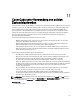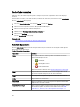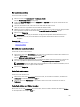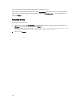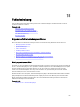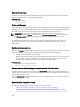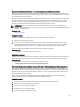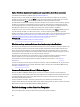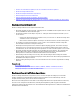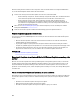Users Guide
Online-Befehl der physischen Festplatten auf ausgewählten Controllern verwenden
Unterstützt mein Controller diese Funktion? Siehe Unterstützte Funktionen.
Wenn Ihnen kein passendes Backup zur Verfügung steht, und wenn die fehlerhafte Festplatte Teil einer virtuellen
Festplatte auf einem Controller ist, der den Online-Task der physischen Festplatte unterstützt, können Sie versuchen,
Daten durch Auswahl von Online vom Drop-Down-Task-Menü der fehlerhaften Festplatte abzurufen.
Der Online-Befehl versucht die Versetzung der fehlerhaften Festplatte in einen Online-Zustand zu erzwingen. Wenn die
Festplatte in einen Online-Zustand gezwungen werden kann, können einzelne Dateien eventuell wiederhergestellt
werden. Die Datenmengen, die wiederhergestellt werden können, hängen vom Umfang des Festplattenschadens ab.
Datei-Wiederherstellung ist nur dann möglich, wenn ein begrenzter Teil der Festplatte beschädigt ist.
Es gibt keine Garantie, dass Sie mit dieser Methode Daten wiederherstellen können. Eine Online-Erzwingung repariert
nicht die fehlerhafte Festplatte. Sie sollten nicht versuchen, neue Daten auf die virtuelle Festplatte zu schreiben.
Nachdem Sie beliebige, brauchbare Daten von der Festplatte erhalten haben, ersetzen Sie die fehlerhafte Festplatte wie
in Ersetzen einer fehlerhaften Festplatte, die Teil einer redundanten virtuellen Festplatte ist oder Ersetzen einer
fehlerhaften Festplatte, die Teil einer nicht-redundanten virtuellen Festplatte ist beschrieben.
Verwandte Links
Die physische Festplatte auf Online oder Offline einstellen
Wiederherstellung nach dem Entfernen einer falschen physischen Festplatte
Wenn die physische Festplatte, die Sie versehentlich entfernt haben, Teil einer redundanten virtuellen Festplatte ist, die
auch einen Hotspare zugewiesen hat, führt die virtuelle Festplatte automatisch eine Neuerstellung entweder sofort
durch, oder wenn eine Schreibanfrage verarbeitet wird. Nachdem die Neuerstellung abgeschlossen ist, besitzt die
virtuelle Festplatte keinen Hotspare mehr, da die Daten auf der Festplatte, die zuvor als Hotspare zugewiesen war, neu
erstellt wurden. In diesem Fall sollte ein neuer Hotspare zugewiesen werden.
Wenn die physische Festplatte, die Sie entfernt haben, Teil einer redundanten virtuellen Festplatte ist, die keinen
Hotspare zugewiesen hat, ersetzen Sie die physische Festplatte und führen eine Neuerstellung aus.
Für Informationen zur Neuerstellung physischer Festplatten und Zuweisung von Hotspares, siehe Hotspare-
Informationen.
Sie können verhindern, die falsche physische Festplatte zu entfernen, indem Sie die LED-Anzeige der zu entfernenden
physischen Festplatte blinken lassen. Um mehr Informationen dazu zu erhalten, wie man die LED zum Blinken bringt,
siehe Blinken und Blinken beenden.
Lösen von Problemen beim Microsoft Windows-Upgrade
Wenn Sie das Microsoft Windows-Betriebssystem auf einen Server erweitern, stellt sich nach der Erweiterung
eventuell heraus, dass Storage Management nicht mehr funktioniert. Das Installationsverfahren installiert Dateien und
schreibt dem Betriebssystem entsprechende Registereinträge auf dem Server. Der Austausch des Betriebssystems
kann Storage Management deaktivieren.
Um dieses Problem zu verhindern, sollte Storage Management vor der Erweiterung deinstalliert werden.
Nachdem Storage Management deinstalliert wurde und die Erweiterung abgeschlossen wurde, installieren Sie Storage
Management neu mit dem Storage Management-Installationsdatenträger.
Fehlerbehebung an der virtuellen Festplatte
Die folgenden Abschnitte beschreiben Fehlerbehebungsverfahren für virtuelle Festplatten:
198